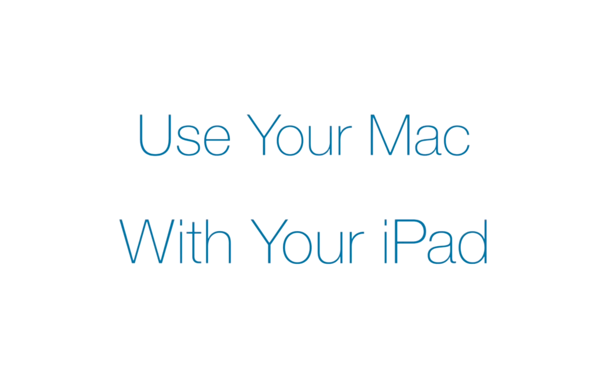こんにちは!新しもの好きのsakimitamaです!今回はiPadをサブディスプレイ化できるアプリ「Duet Display」をIllustratorで使ってみたので、その感想を簡単に記事にまとめました!
どんなアプリだ!
元Appleのディスプレイ担当エンジニアが開発した、iPadをサブディスプレイ化できるアプリ。
Mac側では専用ドライバ(無料)を、iPad側ではアプリ(有料)をダウンロード。他のソフトやアプリと同じようにインストールして、Lightningコネクタでつなぐだけ。
(DL方法などは、多くの解説記事が出ているので、そちらを参考にしてください)
もう、本当につなぐだけで、使えるようになりました。びっくり!!!
iPad側ではタッチ機能が使える!
これ、とっても魅力的!なんと、iPad側ではタッチ機能が使えます!ツールを選んだり、オブジェクトを動かしたり……結構いろいろできました。
ただ、スワイプとかピンチイン・ピンチアウトは効かないので、いつもの癖で操作してしまわないように注意。
ってことは、液タブ的な操作はできる?
結論から言えばできる!けど……
静電容量式タッチパネルを採用しているiPadは、もともとタッチ精度が良くないので、やはり液晶タブレットのようにはいきません。
が!裏を返せば、iPadレベルの精度で、IllustratorやPhotoshopの操作ができる!ということ。
iPadとブラシツールで書いたイラスト。

ご覧のように、やっぱり液タブ的な精度で直感的にイラストを描くことは困難ですが、図形ツールを使った簡単なイラストであれば、問題なく描けそうな気がします。
私は普通のスタイラスペンを使用していますが、Ink&Slideとかならもう少しいい感じで描けるのかも。あと、連結ツールとか曲線ツールと相性良さそう。
(パームリジェクション機能なんてものは当然ないので、指出し手袋は必須です)
サブディスプレイとしては問題ない。入力デバイスとしては、実用性はあまりないけれど、まぁ楽しいって感じですかね。バッテリーの消耗、結構激しいし。ともかく現在持っているデバイスを使って、より直感的にIllustratorを操作できるのは素晴らしい事だと思いました。
ペイント系ソフトならいいかも!
一応、Illustrator好きとして、Illustratorでお試ししたのですが、正直あまり相性が良くないです。ってことで、ペイント系ソフトでも試してみました。
Mischiefで。

Photoshopで

絵がうまくないので、ぜんぜん参考にならないと思うのですが、わりと描けます。
Photoshopでショートカット駆使して、キャンバスだけiPadに持ってくれば、下書きくらいならできそうな感じ。がんばればそこそこの絵もかける気がしました。
まぁ、だったらProcreate使えよって話でもあるのですが。とにかくIllustratorよりは液タブっぽく使えそうです。
で、このアプリは買い?
私の場合、MBPしか持っておらず、サブディスプレイ欲しいなーと思っていたので、「買ってよかった」です。
また、精度はそれほどではありませんが、「Illustratorをタッチパネルで使ってみたい!」という夢も叶ったので、やっぱり「買ってよかった」です。
ただ、すでにサブディスプレイを持っていたり、別にタッチ機能使わない人は、もう少し機能が増えたり、安定するまで様子見してもいいんじゃないかなと思いました。(公式で機能が実装されるかもしれませんしね)
とりあえず私は「Duet Display」のおかげで、しばらくはサブディスプレイを買わずにすみそうです。以上、「Duet Display」&Illustratorの簡単な感想でした!